刪除wps文件中的多餘空白頁的方法
- WBOYWBOYWBOYWBOYWBOYWBOYWBOYWBOYWBOYWBOYWBOYWBOYWB轉載
- 2024-01-01 11:57:503306瀏覽
WPS作為一款常用的辦公室軟體,為我們提供了便利的文件處理功能。然而,有時候我們在編輯文件時可能會碰到一些問題,例如多餘的空白頁。那麼,如何刪除wps空白頁最後一頁?幸運的是,今天小編提供了wps怎麼把多餘的空白頁刪除的方法,讓我們的文檔更加整潔和專業。

如何刪除wps空白頁最後一頁
#1、如果只是多出來的空白頁直接按退格鍵就能搞定。但在實際操作中,會發現有的文檔直接按退格鍵會出現空白頁刪除不掉的情況;
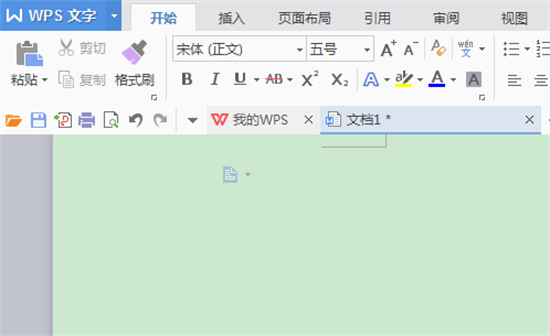
2、開啟文檔,選擇開始功能表列下的顯示/隱藏編輯標記工具列;
3、勾選第一個選項顯示//隱藏段落標記,會發現裡面有一個分頁符號;
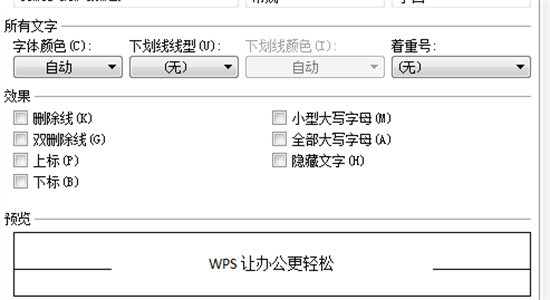
#4、這時直接雙擊滑鼠選取分頁符,按下Delete鍵把分頁符號刪掉,空白頁就沒有了。但是如果這樣的分頁符太多的話,一個一個的刪除比較麻煩,可以按Ctrl H鍵,系統會彈出一個對話框,點擊【特殊格式】選項,然後選擇分頁符,分頁符就會出現在查找內容裡面,替換內容為空,點選全部替換;
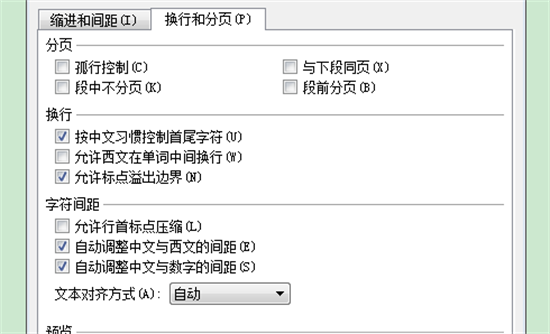
#5、所有的分頁符號就會被全部替換,空白頁也就跟著自動消失了。如果WPS文字裡面是其它的符號,可以用這樣的方法,選擇對應的符號替換,進行刪除的處理。
以上是刪除wps文件中的多餘空白頁的方法的詳細內容。更多資訊請關注PHP中文網其他相關文章!
陳述:
本文轉載於:xitongcheng.com。如有侵權,請聯絡admin@php.cn刪除
上一篇:如何在剪映中調整影片的倍速播放下一篇:如何在剪映中調整影片的倍速播放

